苹果电脑做双系统
shiwaishuzidu 2025年4月8日 18:23:21 系统 44
苹果电脑可通过Boot Camp助理或使用虚拟机软件如Parallels Desktop、VMware Fusion等方法制作双系统,以便在macOS和Windows或其他操作系统间切换使用。
苹果电脑安装双系统,尤其是macOS与Windows的双系统,是一个相对复杂但可行的过程,以下是详细的步骤和注意事项:
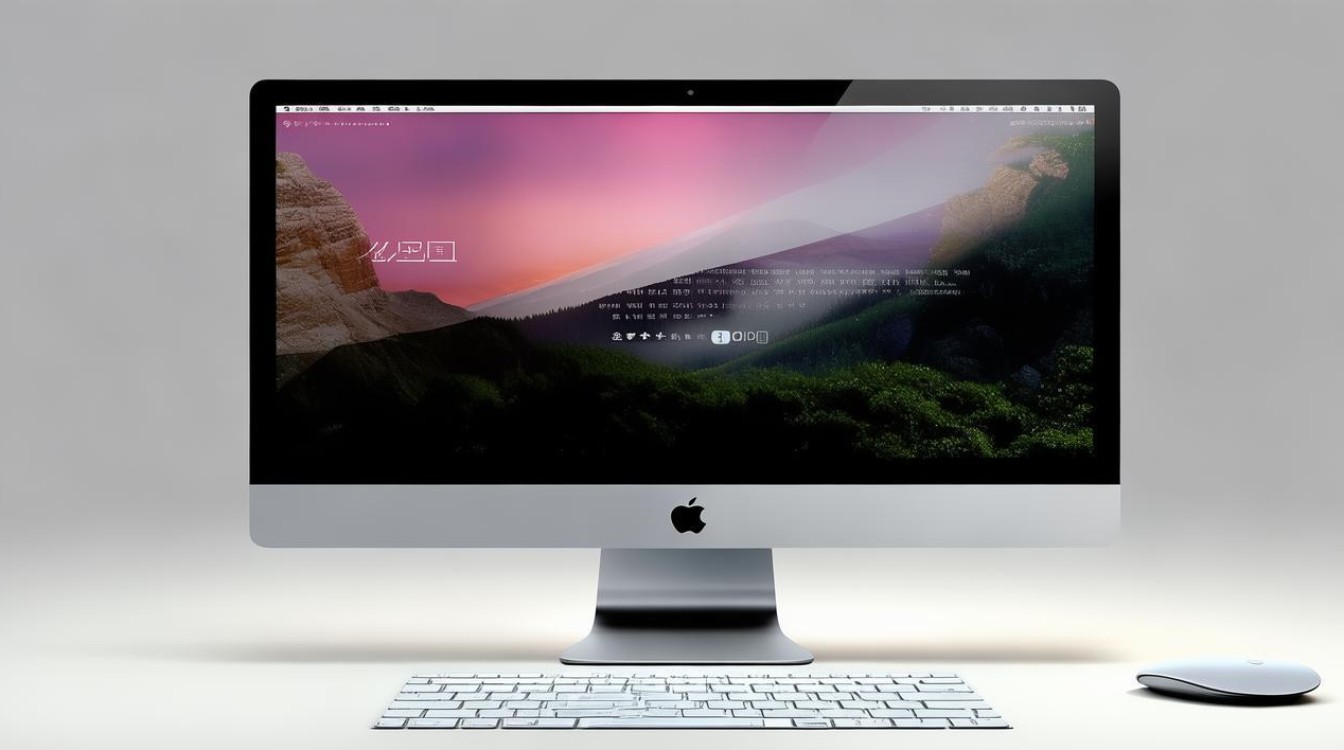
准备工作
-
确认硬件支持:确保你的苹果电脑型号支持安装双系统,大多数现代苹果电脑都支持Boot Camp功能,但最好查看苹果官方网站或相关文档以获取确切信息。
-
备份数据:在进行任何操作系统安装之前,务必备份你的重要数据,使用Time Machine或其他备份工具来保护你的文件。
-
下载所需软件:从微软官方网站下载Windows 10或Windows 11的ISO镜像文件,确保你的苹果电脑上已经安装了最新版本的macOS。
-
准备存储设备:一个至少32GB容量的U盘,用于制作可引导的Windows安装盘,如果计划将Windows安装在苹果电脑的内置硬盘上,还需要准备足够的硬盘空间。
安装步骤
-
打开Boot Camp助理:在苹果电脑上,点击“启动台”,找到“其他”文件夹中的“Boot Camp助理”并打开。
-
选择任务:在Boot Camp助理中,选择“下载Windows支持软件”选项,这将下载并在U盘中保存必要的驱动程序和工具,以便在Windows环境下使用。
-
分区硬盘:使用Boot Camp助理划分硬盘空间,拖动中间的圆点来调整macOS和Windows分区的大小,建议为Windows分配至少30GB的空间,如果打算安装更多应用程序或游戏,则需要更大的空间。
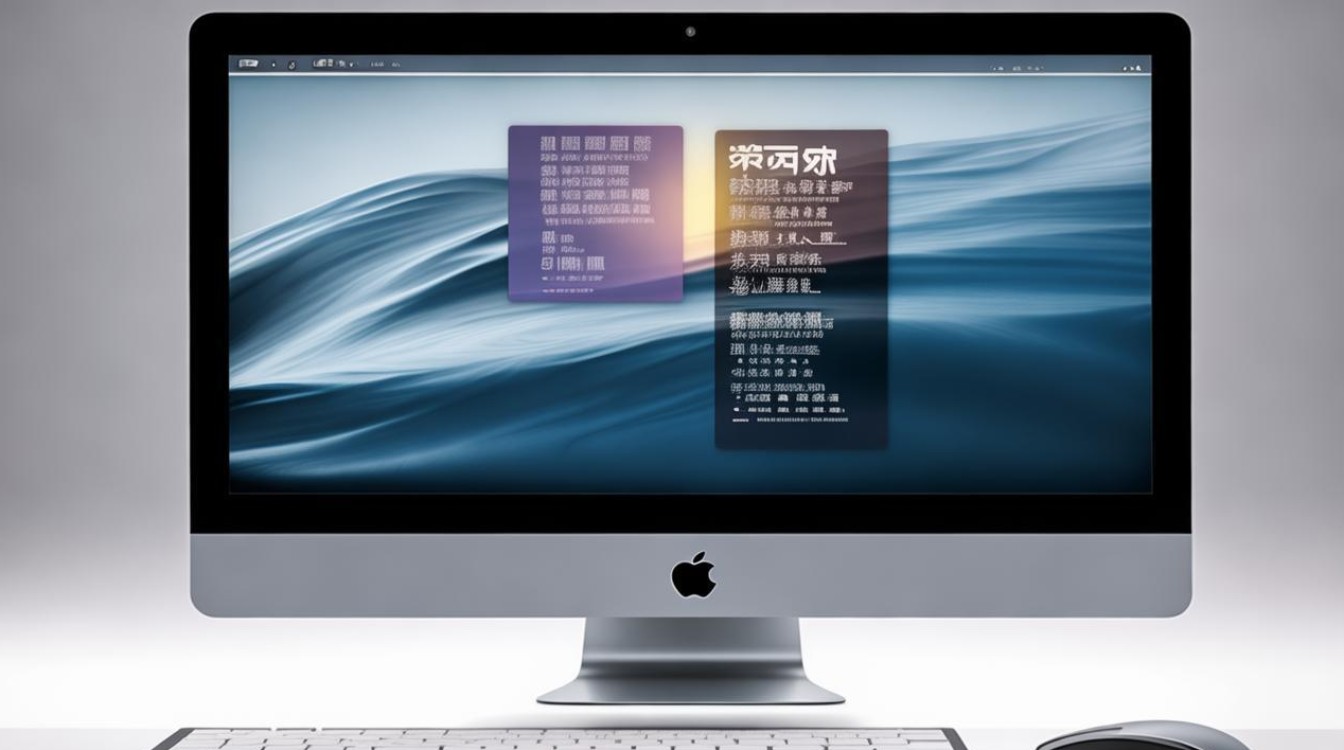
-
创建Windows安装盘:插入准备好的U盘,选择“安装Windows 10”或“安装Windows 11”选项,并按照提示操作,Boot Camp助理将自动创建可引导的U盘。
-
安装Windows:插入包含Windows安装文件的U盘,重启苹果电脑,并立即按住“Option”键,在启动管理器中,选择U盘作为启动磁盘,随后,电脑将从U盘启动并进入Windows安装程序,按照屏幕上的指示完成Windows的安装过程。
-
安装驱动程序:Windows安装完成后,将Boot Camp助理创建的U盘插入电脑,并运行U盘中的Setup程序,这将安装必要的驱动程序,以确保硬件(如声卡、显卡和网卡)正常工作。
-
更新系统:安装完成后,建议立即更新Windows系统,以确保所有驱动程序和安全补丁都是最新的。
切换操作系统
-
默认启动系统:若要更改默认启动的操作系统,可以在系统偏好设置中选择“启动磁盘”来进行设置。
-
临时切换系统:在开机时按住“Option”键,可以临时选择要启动的操作系统。
常见问题及解决方案
-
Windows无法识别Mac硬盘:如果在Windows中无法看到Mac的硬盘,可能需要安装Boot Camp驱动程序或使用磁盘管理工具来激活分区。

-
驱动程序问题:某些硬件设备可能无法立即工作,此时应检查Boot Camp下载的驱动包是否已正确安装,或者访问设备制造商的网站下载最新的Windows驱动程序。
-
性能影响:运行双系统可能会对电脑的性能产生一定影响,特别是如果两个操作系统都占用大量资源的话,确保每个系统都有足够的内存和处理能力来维持良好的性能。
FAQs
-
问:安装双系统后,是否可以在两个系统之间共享文件?
答:是的,你可以在两个系统之间共享文件,苹果电脑提供了“共享”功能,允许你在macOS和Windows之间共享文件夹和文件,只需在Finder(macOS)或文件资源管理器(Windows)中启用共享即可。
-
问:是否可以卸载其中一个操作系统?
答:是的,如果你不再需要其中一个操作系统,可以通过Boot Camp助理或磁盘工具来删除它,在删除操作系统之前,请确保已备份所有重要数据。










